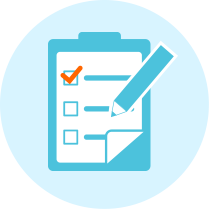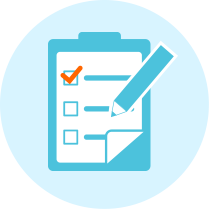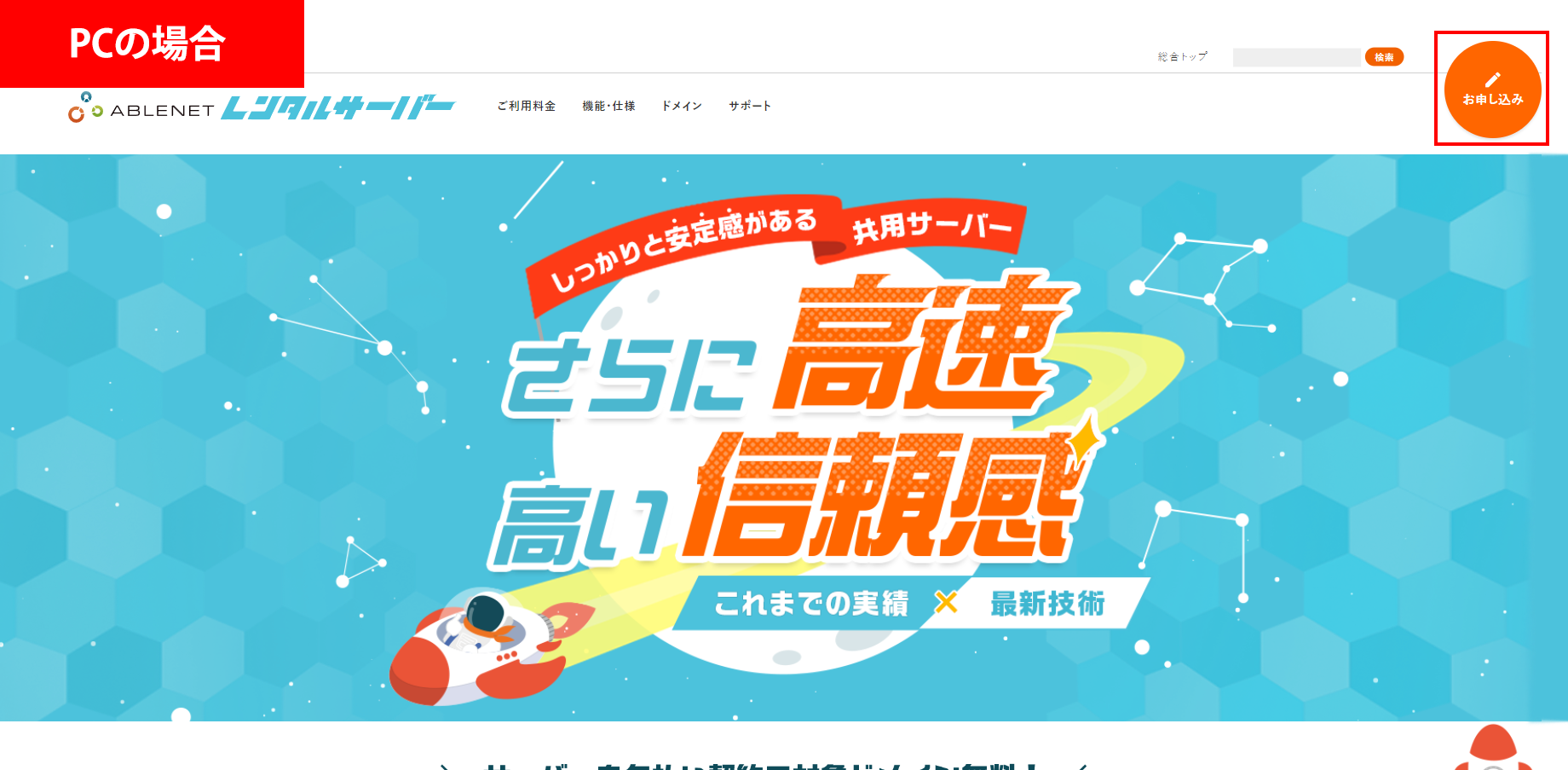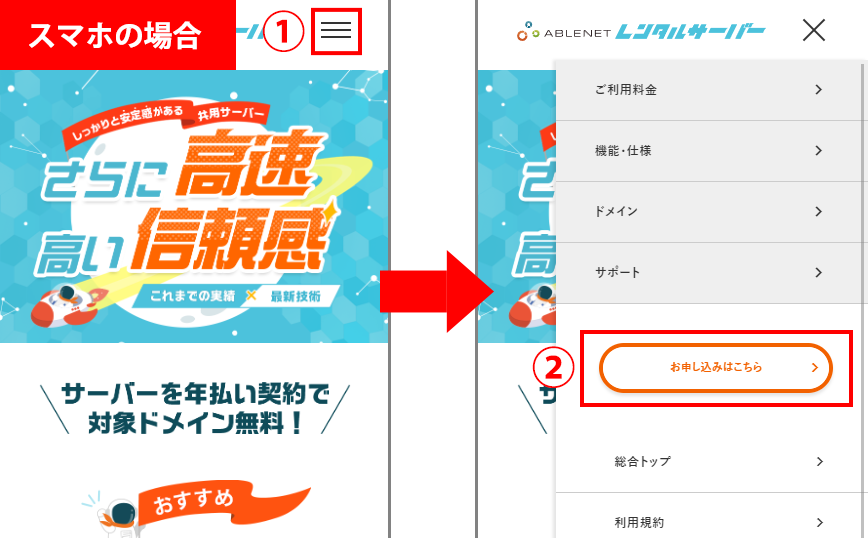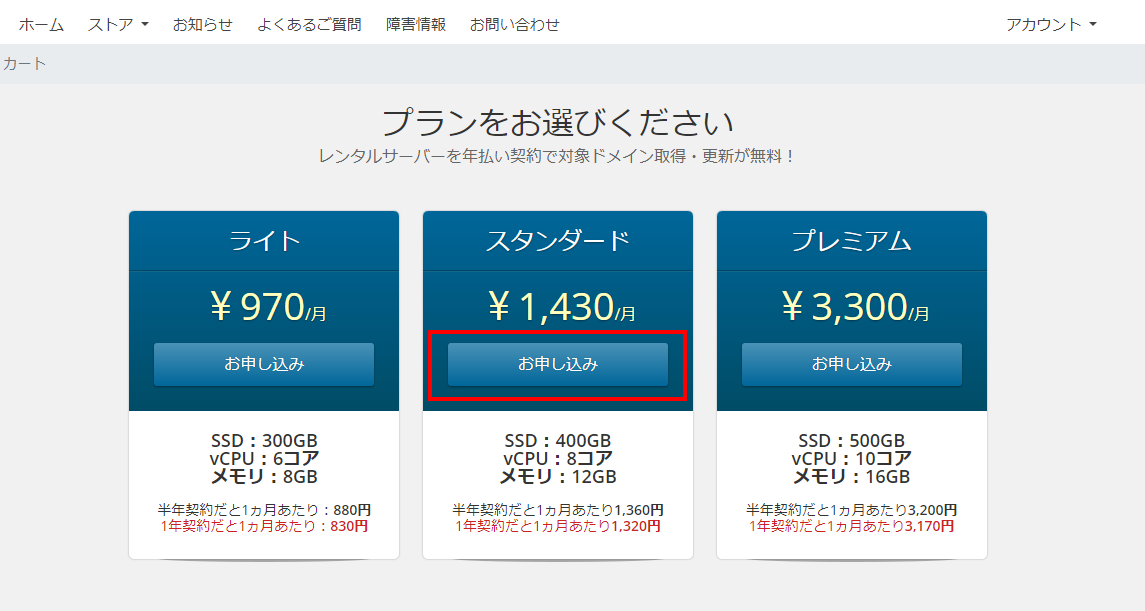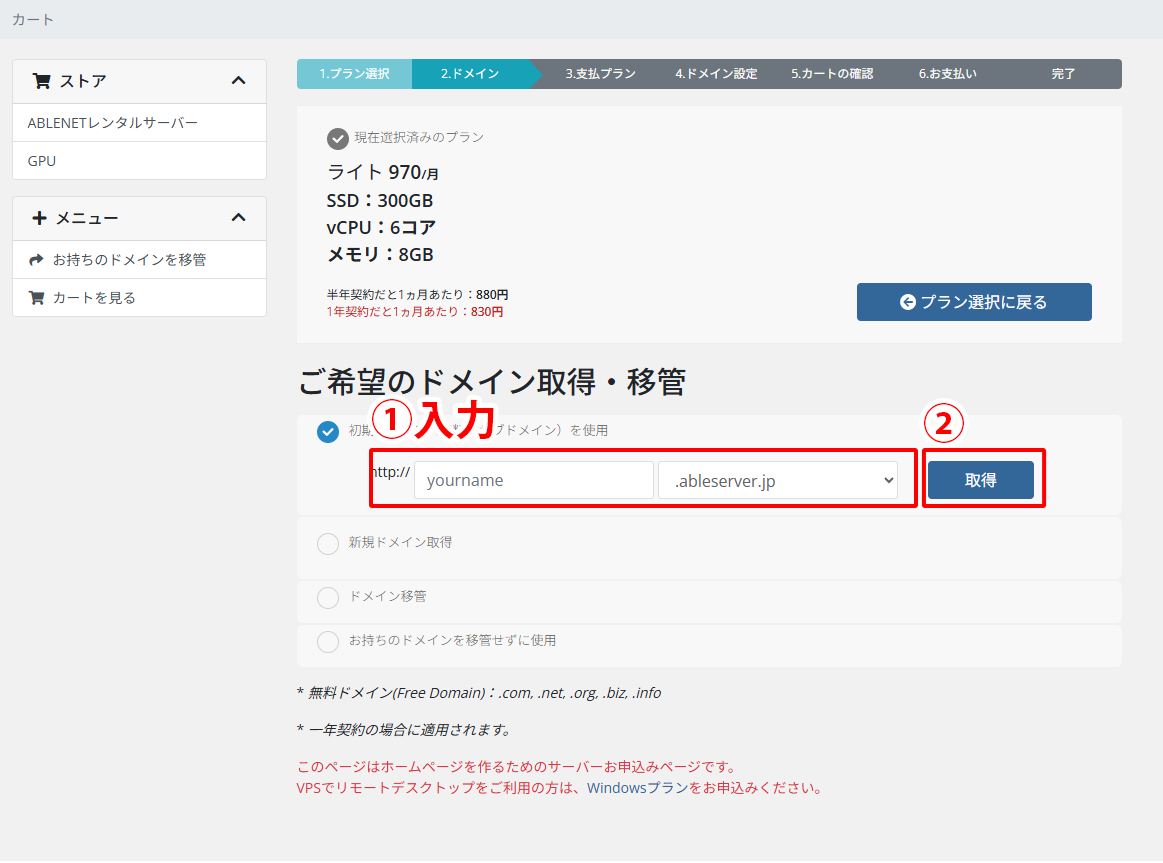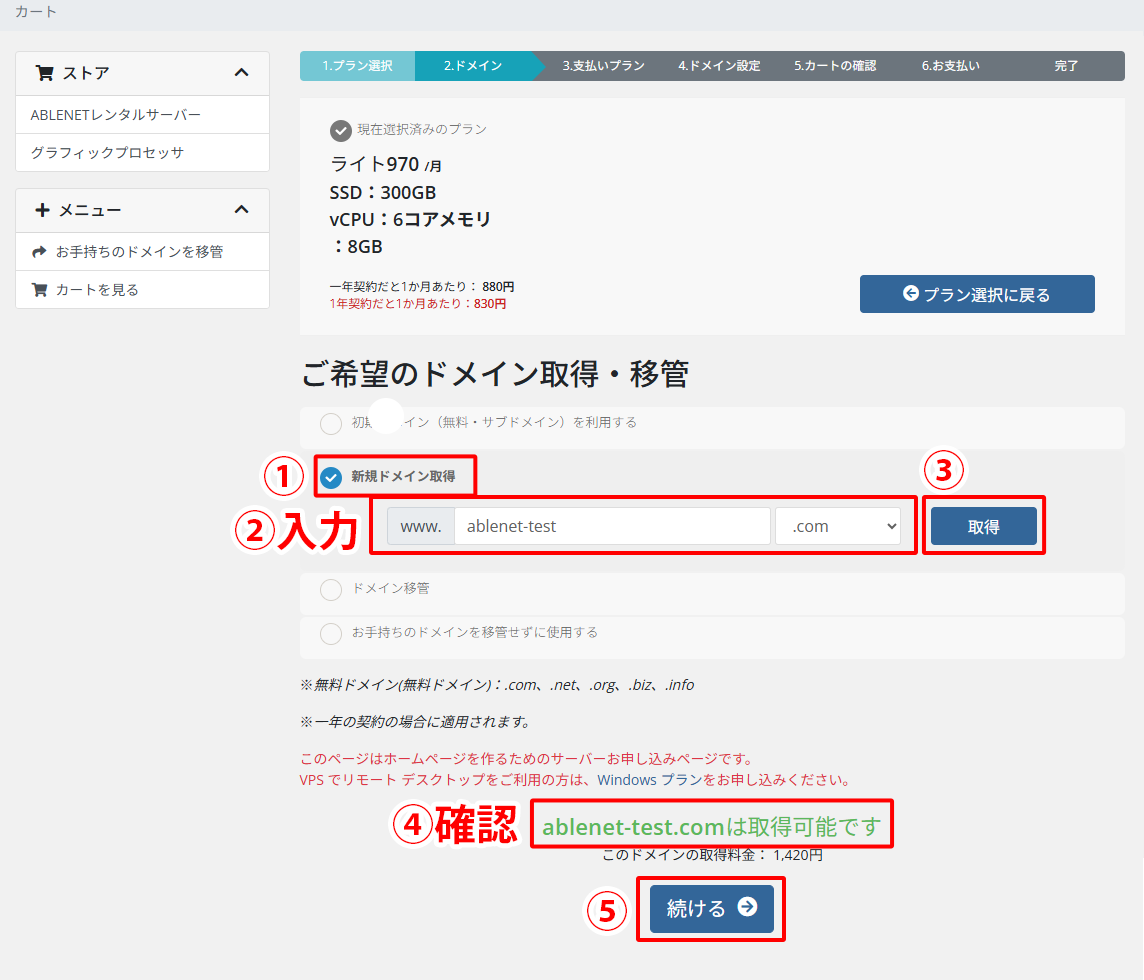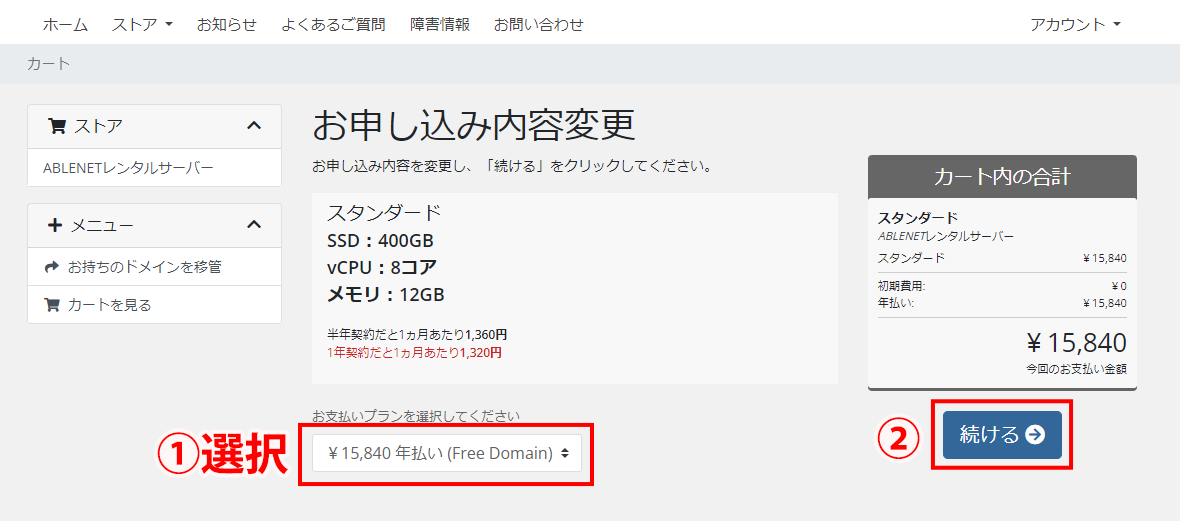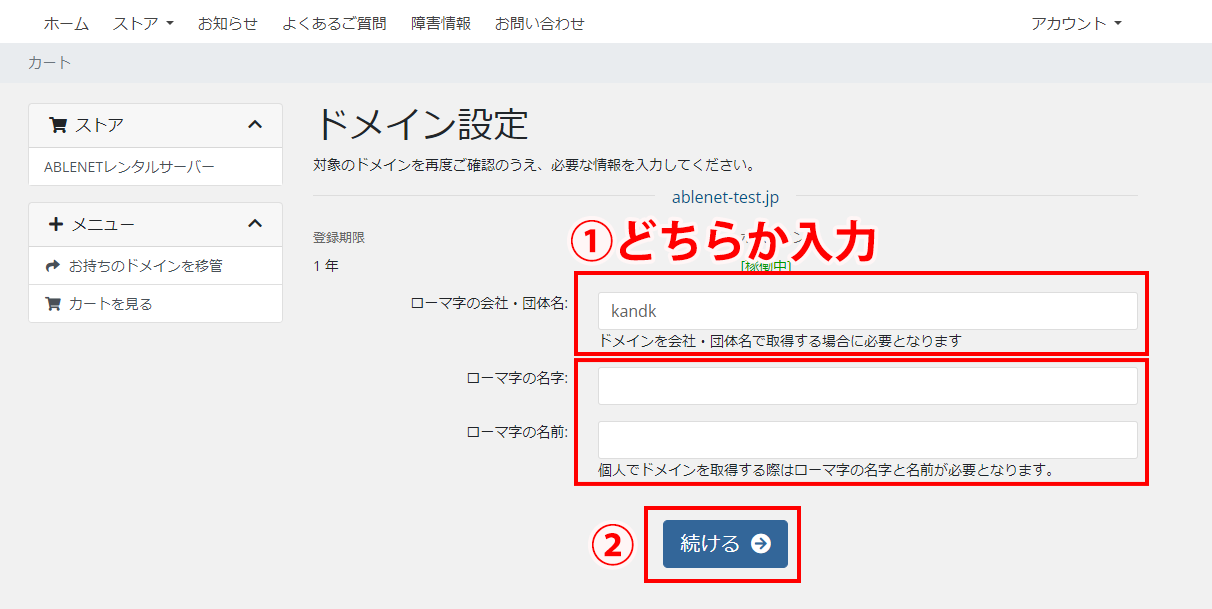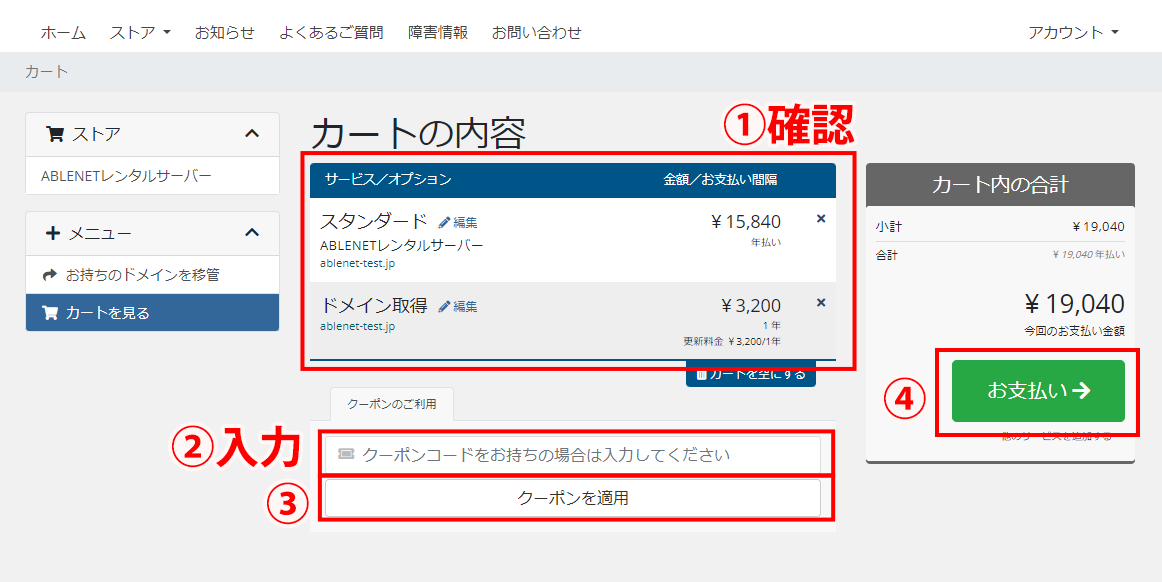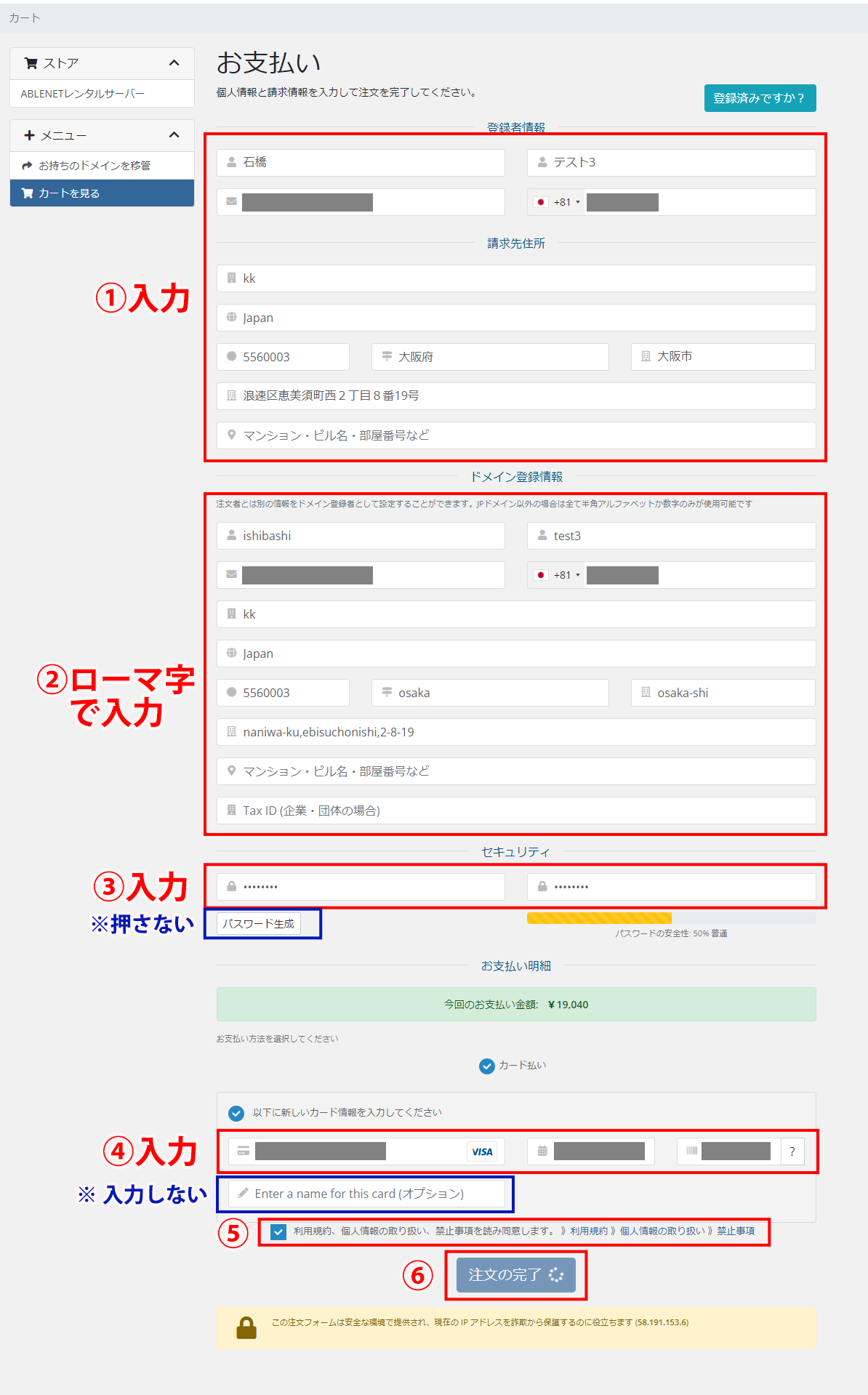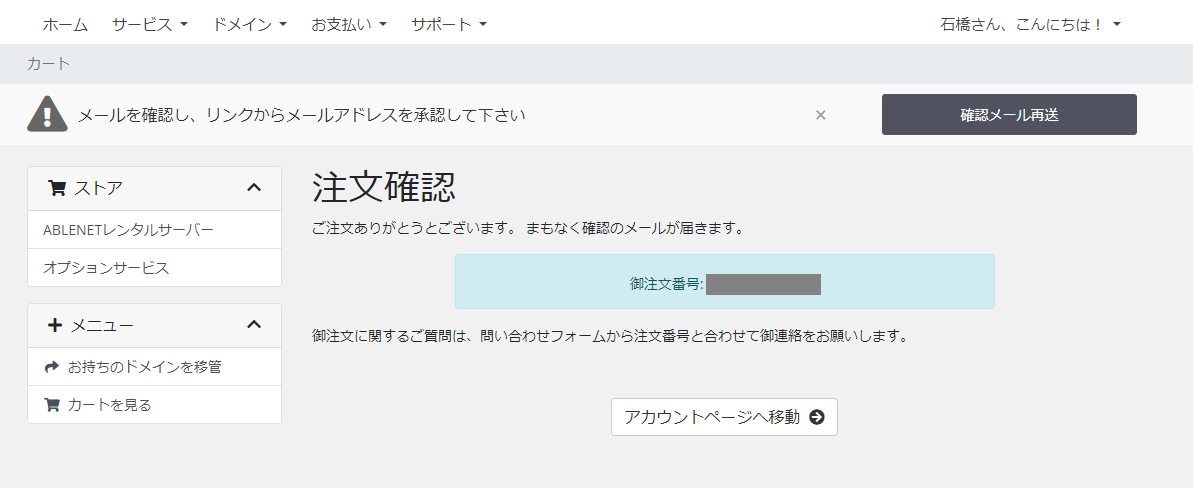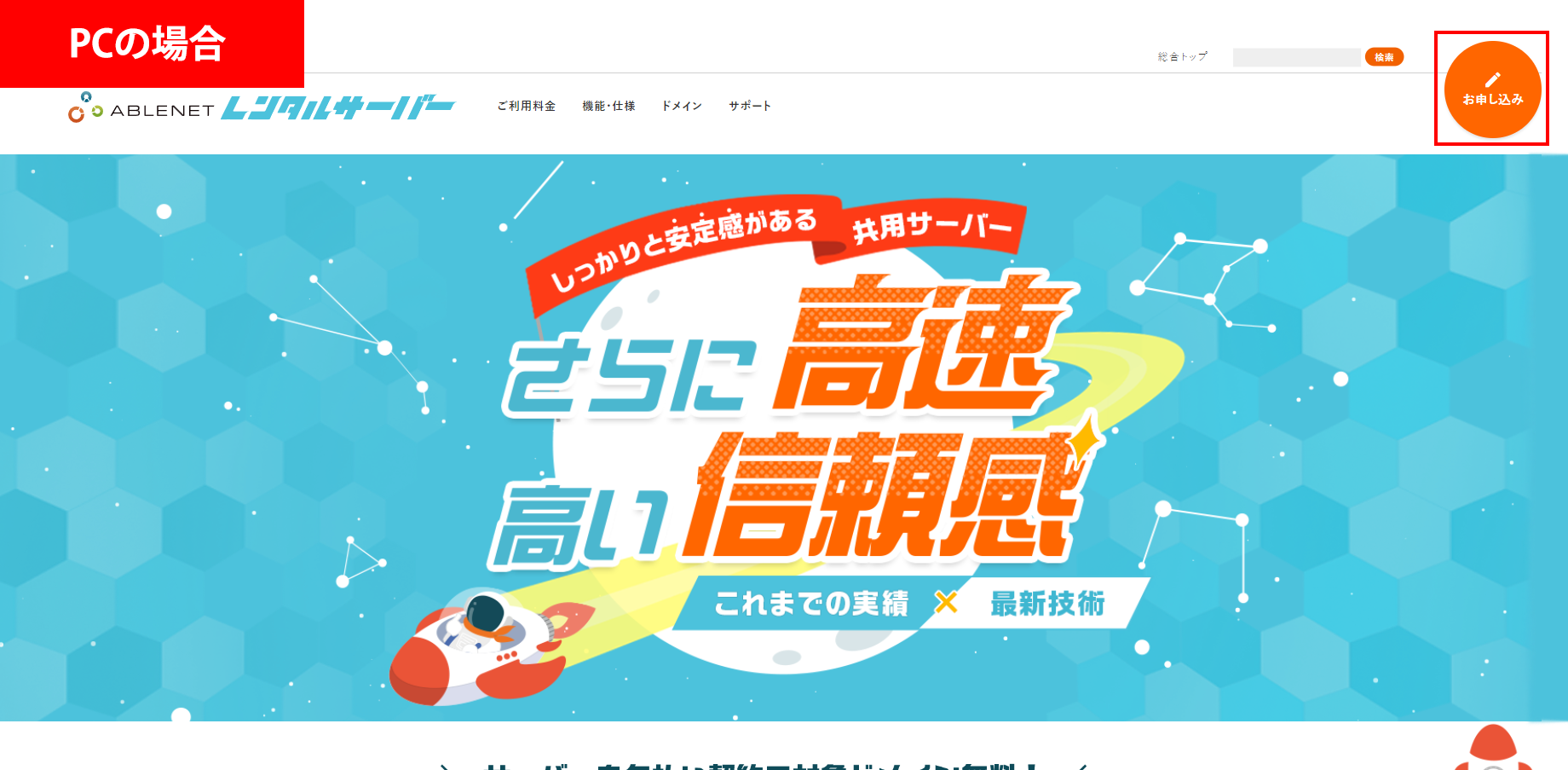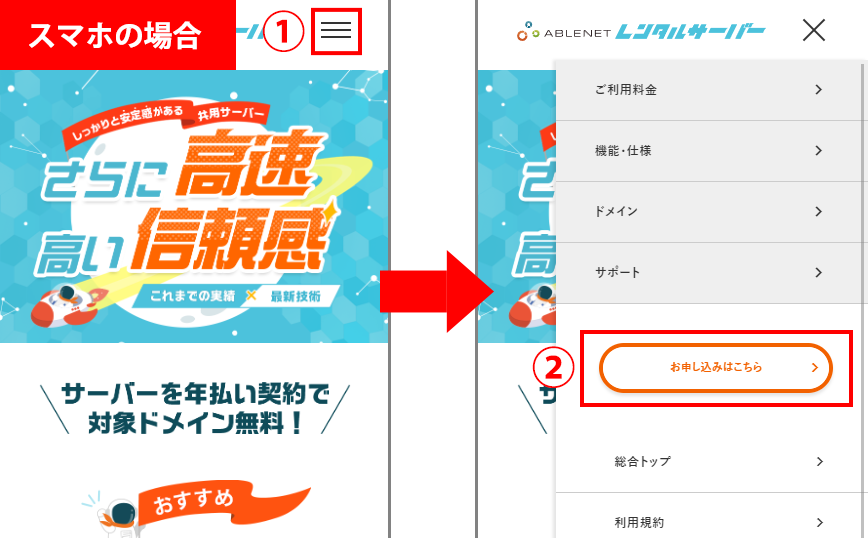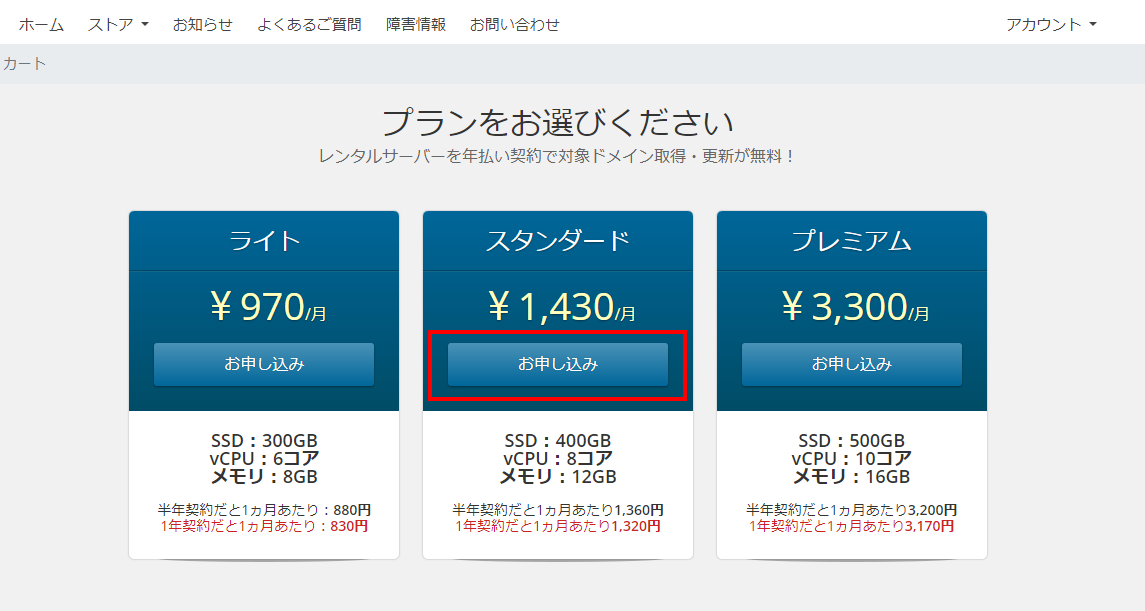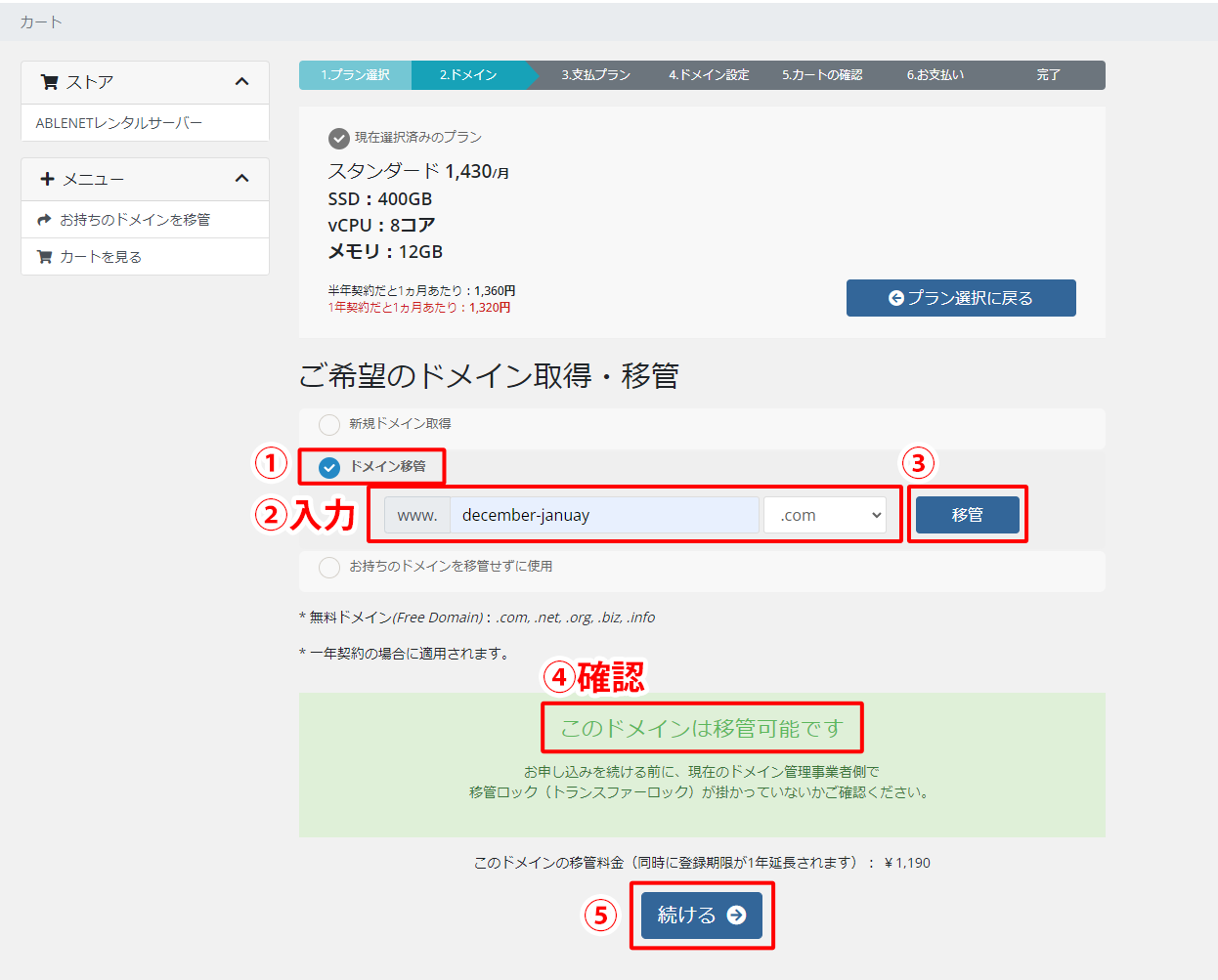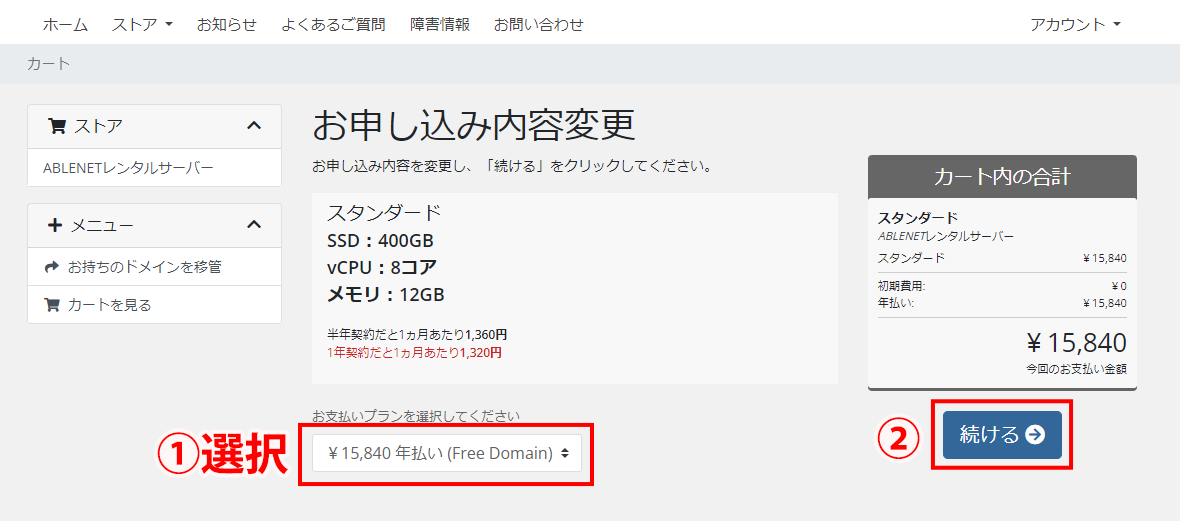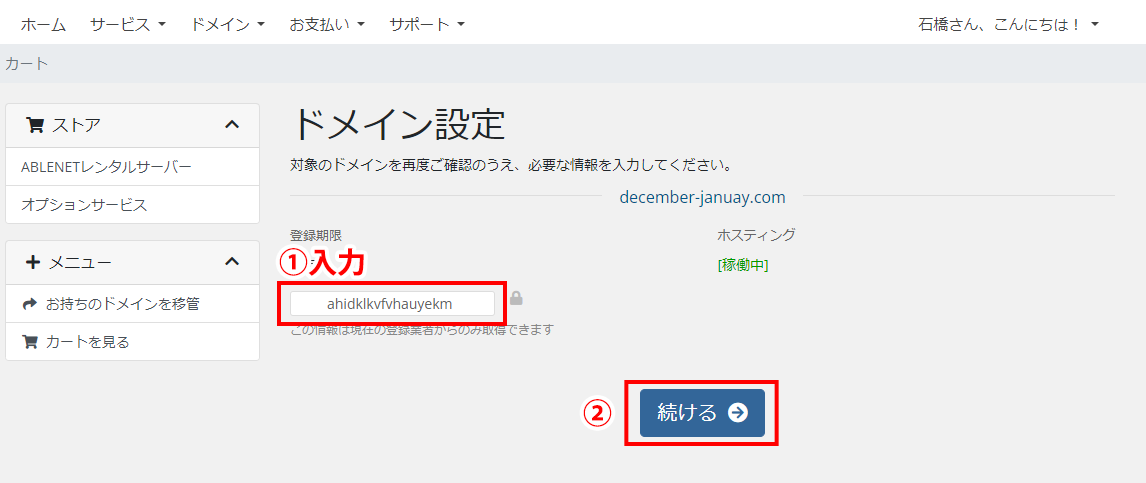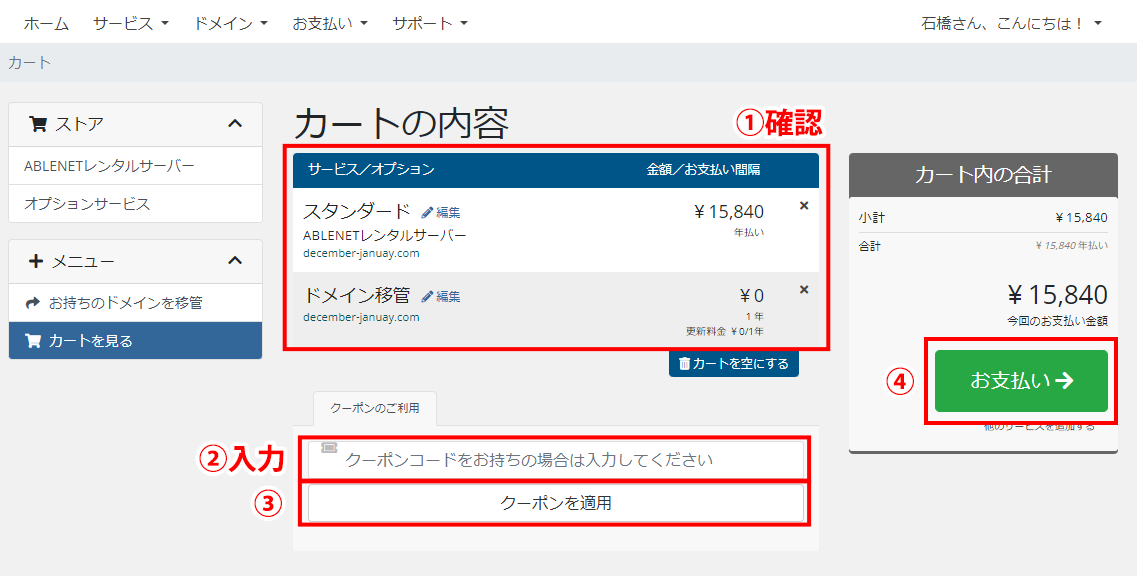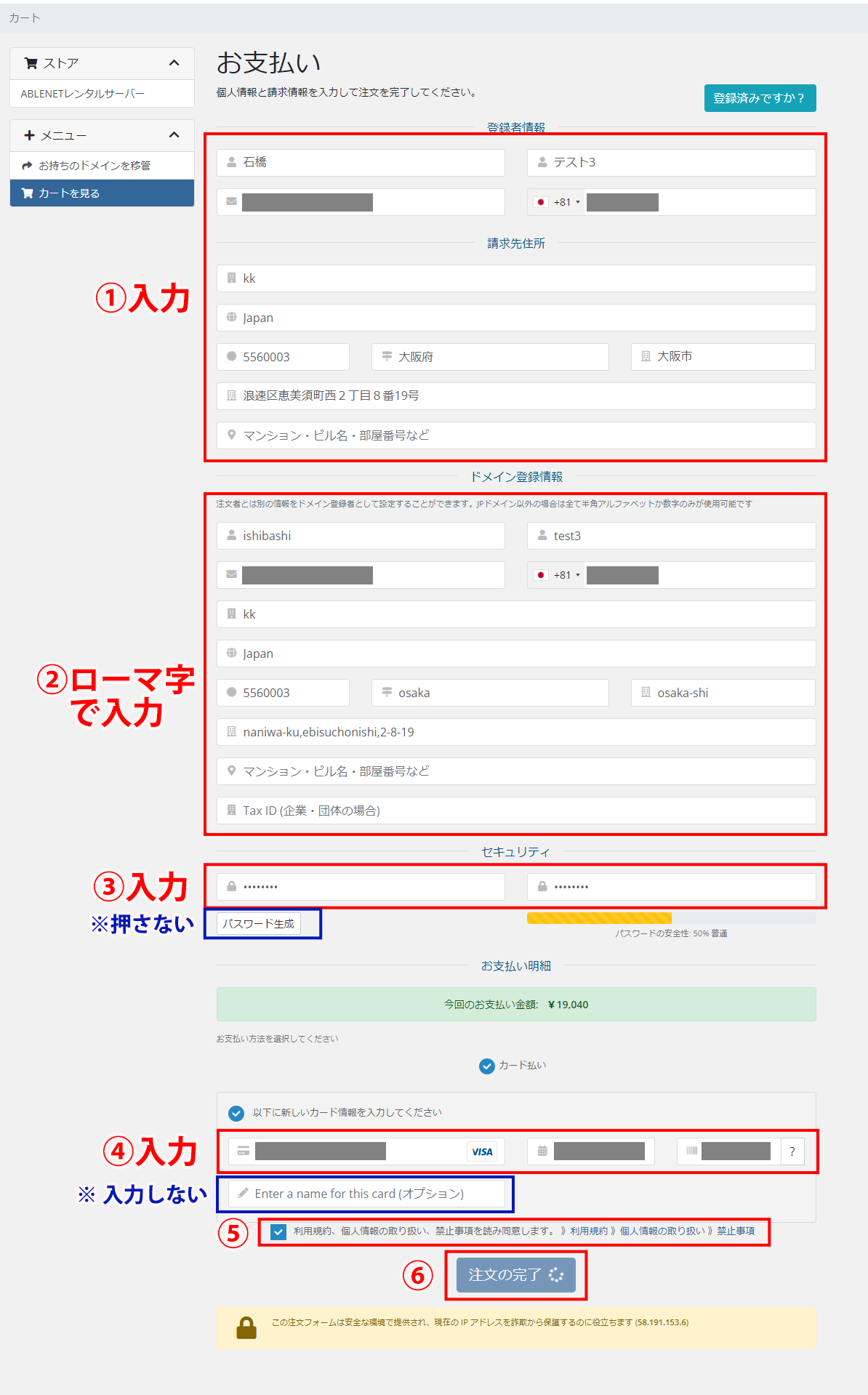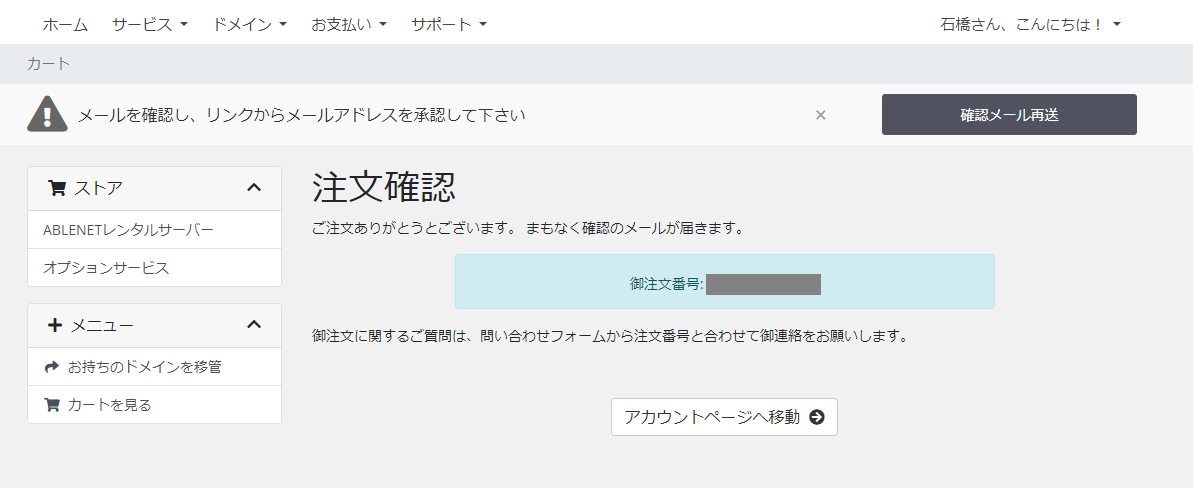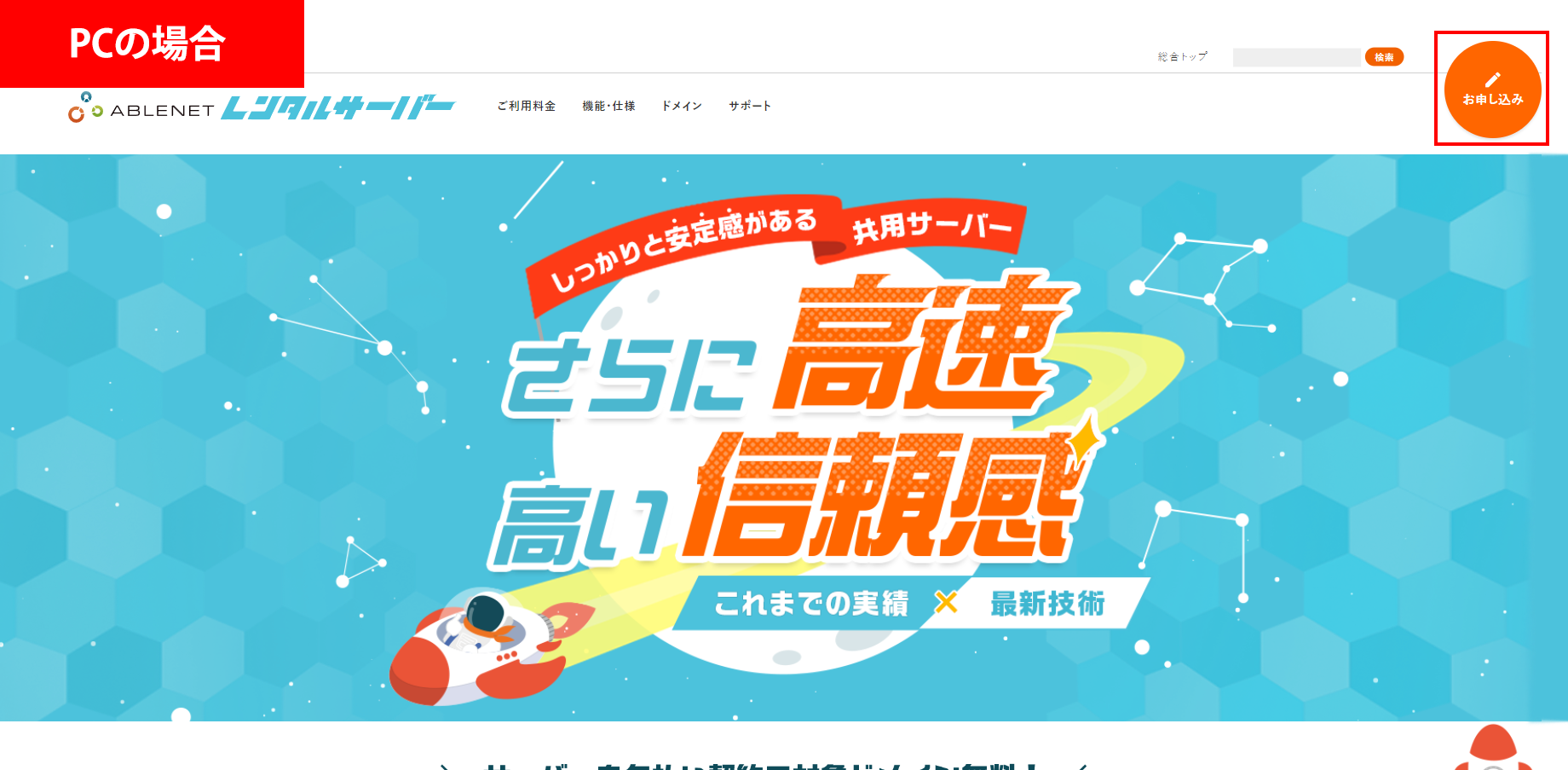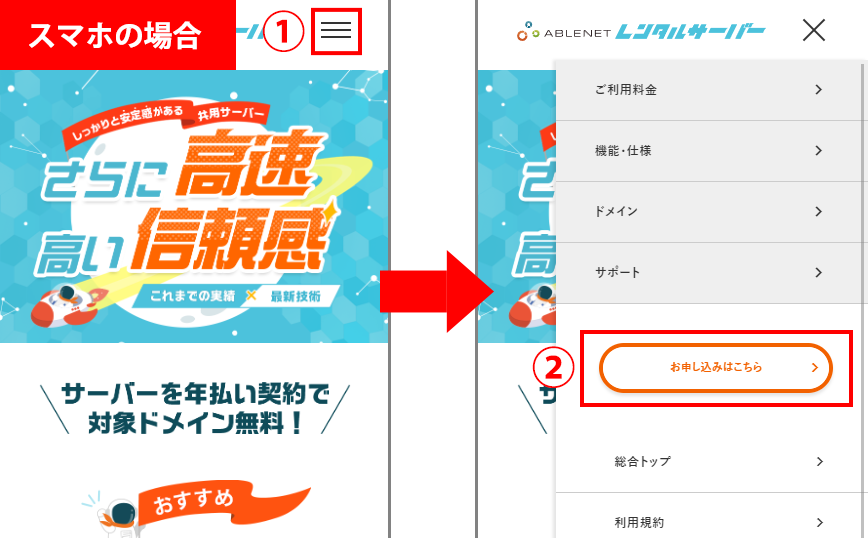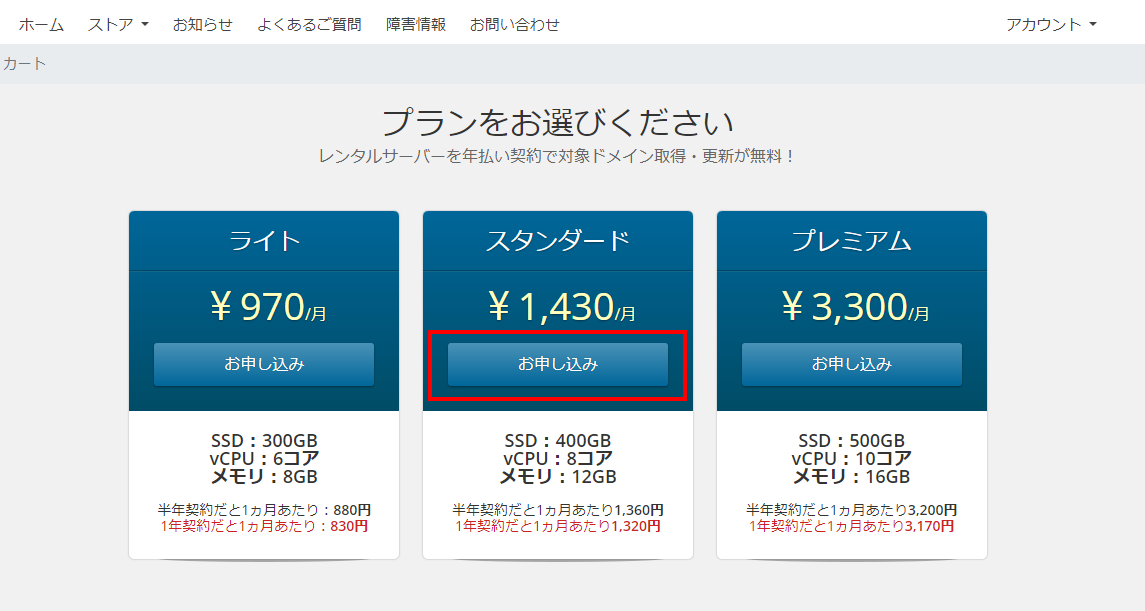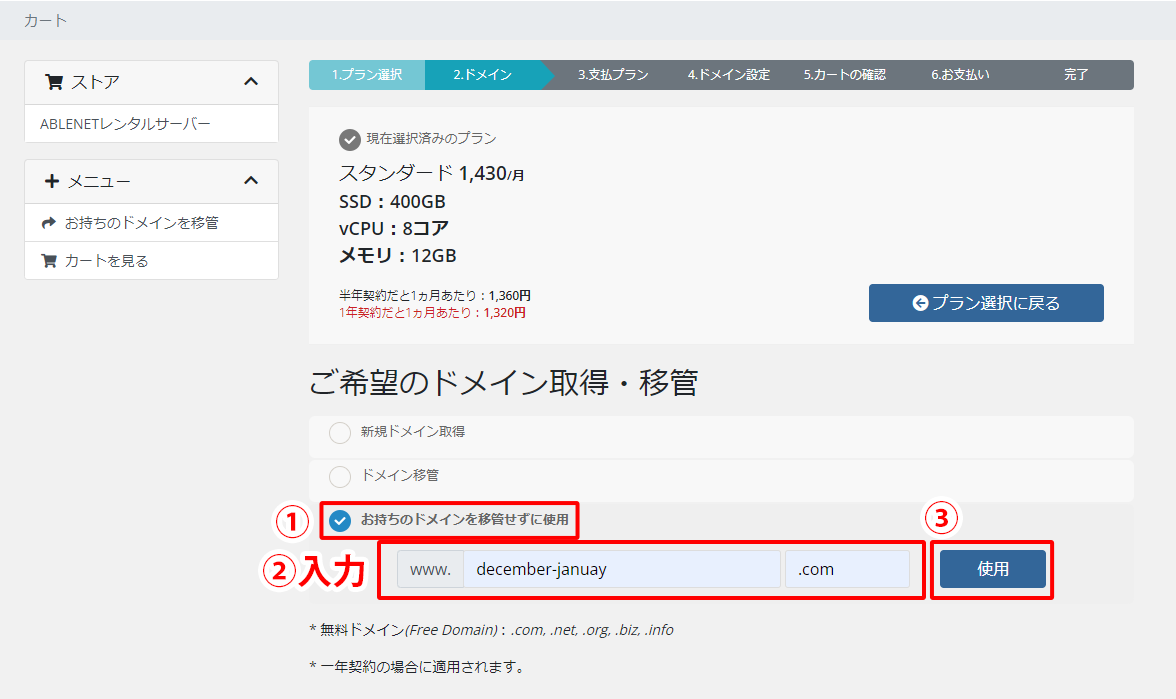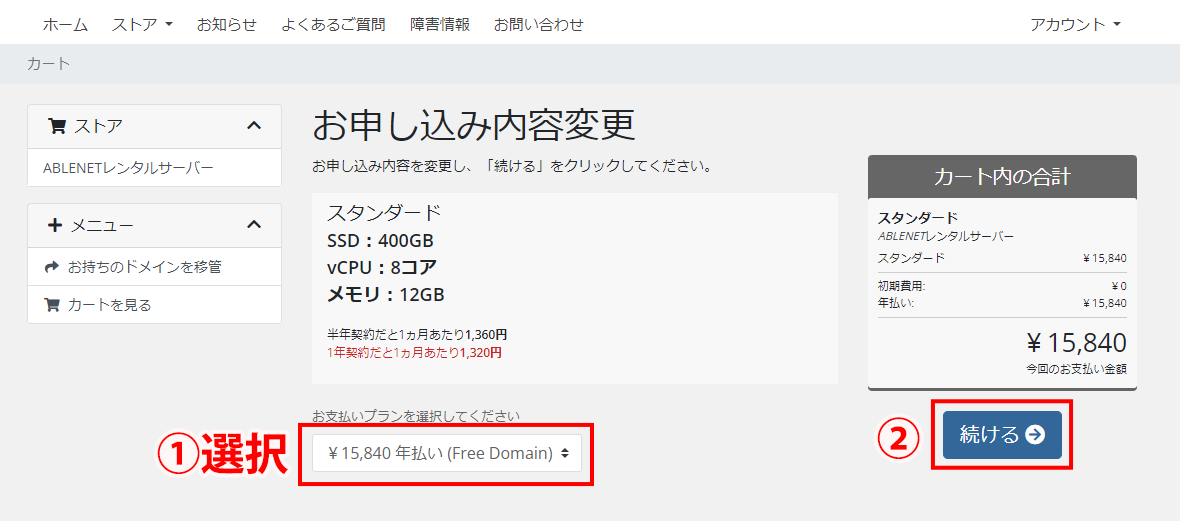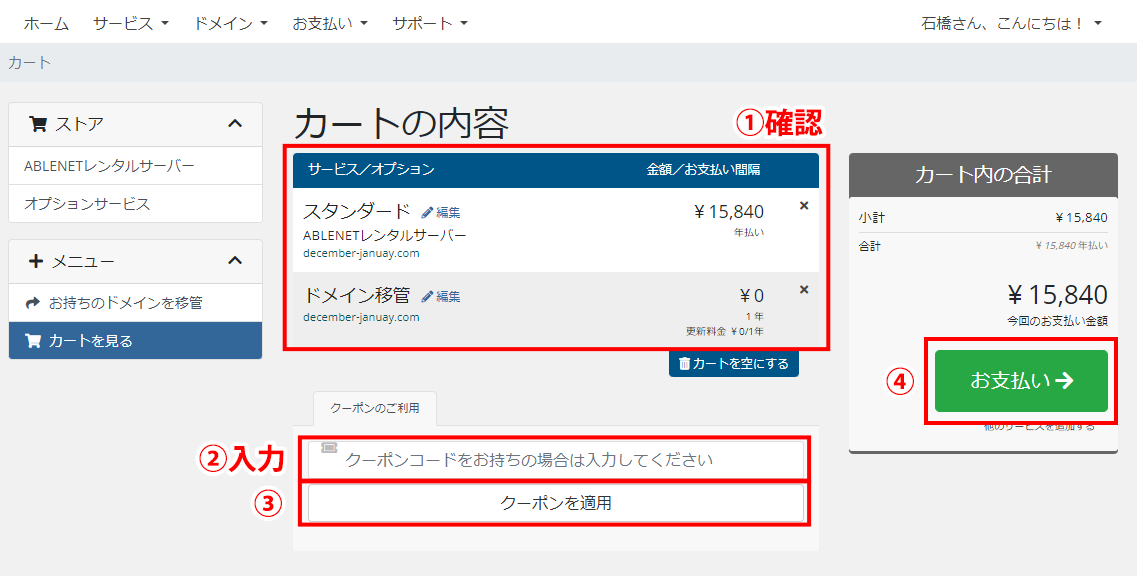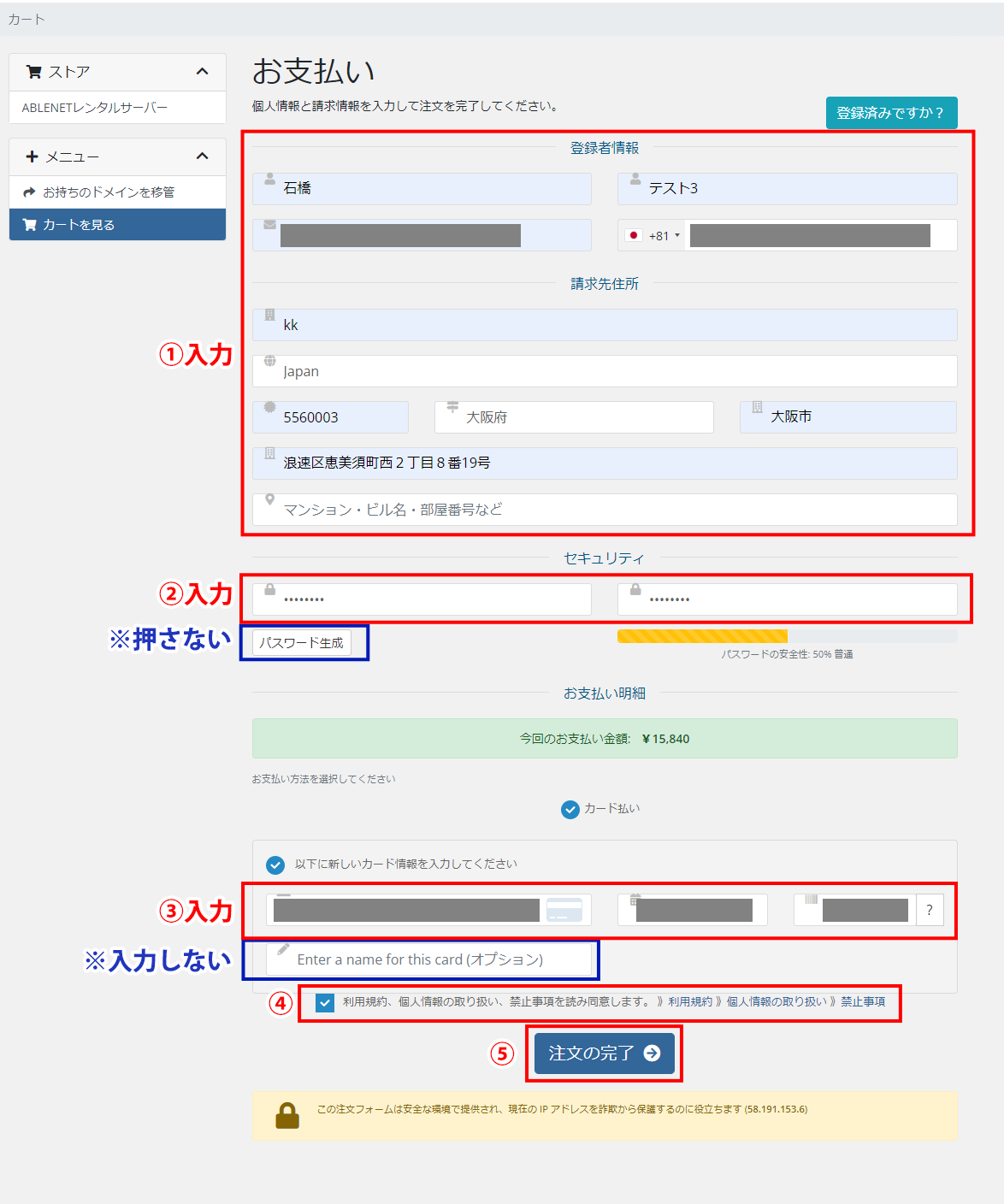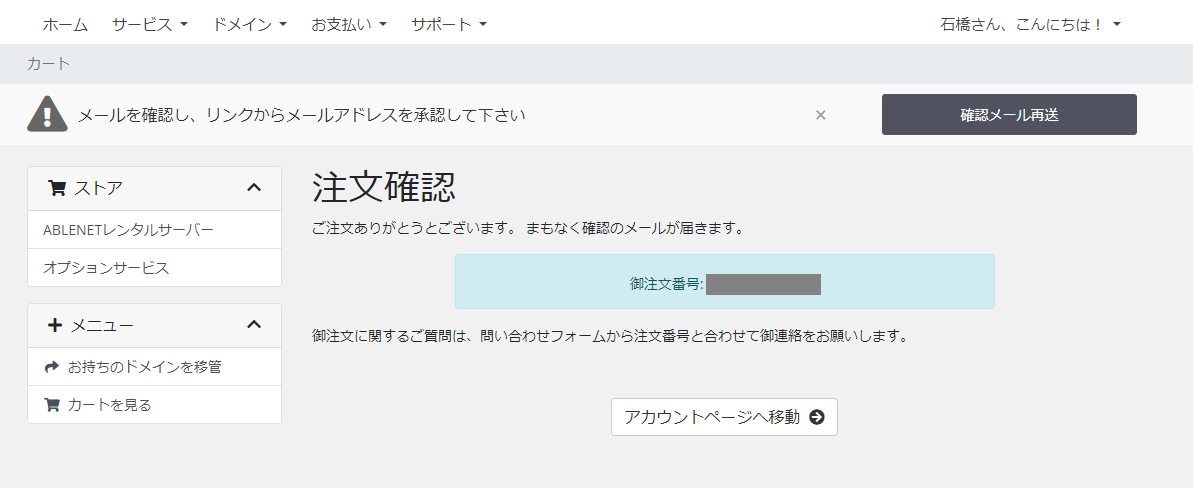お申し込みの流れ
お客様が現在ドメインをお持ちかどうかでお申し込み方法が異なります。
ドメインをお持ちでない方(他社でレンタルサーバーを利用していない方)
ご利用料金やSSD、vCPU、メモリ量をご確認いただき、ご希望のプランを決めてください。
機能・仕様は、全プラン共通仕様となっております。
- 右上のお申し込みボタンを押してください。(スマホは右上のメニュー⇒お申し込み)
- ご希望のプランのお申し込みを押してください。
- 独自ドメインが不要な場合は、初期ドメイン(無料・サブドメイン)にご希望の①ドメイン名を入力し②【取得】を押してください。
独自ドメインが必要な場合は、①新規ドメイン取得のを選択し、ご希望の②ドメイン名を入力し③【取得】を押してください。
④「取得可能です」と表示されたら、⑤【続ける】ボタンを押してください。
「既に取得されています」と表示される場合はそのドメインはご利用いただけません。
再度ドメイン名を入力し取得を押してください。
- ①お支払いプランを月払い、半年払い、年払いから選択し、②【続ける】ボタンを押してください。
※年払い契約で対象ドメインが取得・更新無料(FreeDomain)
- jpドメインを取得する際には、①会社・団体で取得する場合は会社名・団体名のローマ字、個人で取得する場合は名字と名前のローマ字、どちらかを入力してください。
入力できたら②【続ける】ボタンを押してください。
- ①カート内容をご確認いただきお支払いを押してください。
クーポンコードをご利用の際は、②クーポンコードを入力後、③【クーポンを適用】ボタンを押してください。
④【お支払い】ボタンを押してください。
- ①登録者情報(日本語可)と請求先住所(日本語可)を入力してください。
②ドメイン登録情報(半角アルファベットか数字のみ)を入力してください。
③ログイン時に使用するパスワードを決めて入力してください。(※青枠の【パスワード生成】のボタンは押さないでください。)
④カード情報を入力してください。(※青枠の【Enter a name for this card】の部分は入力しないでください。)
⑤利用規約、個人情報の取り扱い、禁止事項ををご確認いただきチェック(同意)を入れてください。
⑥注文の完了ボタンを押してください。
- 完了画面が表示されます。
- 後ほど、申込時のメールアドレスに下記メールが届きます。
・メールアドレスの確認(メールアドレスの承認を行ってください。)
・アカウント作成のお知らせ
・注文内容ご確認
・ドメイン登録のお知らせ
・クレジットカード決済のご確認
・設定完了通知
ドメインをお持ちの方(他社からの移管希望)
【事前に現在のドメイン管理事業者側で行う作業】
・移管ロック(トランスファーロック)が掛かっていないかご確認ください。
・Auth Code(オースコード)を取得してください。
ご利用料金やSSD、vCPU、メモリ量をご確認いただき、ご希望のプランを決めてください。
機能・仕様は、全プラン共通仕様となっております。
- 右上のお申し込みボタンを押してください。(スマホは右上のメニュー⇒お申し込み)
- ご希望のプランのお申し込みを押してください。
- ①【ドメイン移管】を選択後、②ドメイン名を入力し、③【移管】を押してください。
④「このドメインは移管可能です。」と表示されたら、⑤【続ける】ボタンを押してください。
- ①お支払いプランを月払い、半年払い、年払いから選択し、②【続ける】ボタンを押してください。
※年払い契約で対象ドメインが取得・更新無料(FreeDomain)
- ①Auth Code(オースコード)を入力し、②【続ける】ボタンを押してください。
※jpドメインを移管する際には、会社・団体で取得する場合は会社名・団体名のローマ字、個人の場合は名字と名前のローマ字が必要となります。
- ①カート内容をご確認いただきお支払いを押してください。
クーポンコードをご利用の際は、②クーポンコードを入力後、③【クーポンを適用】ボタンを押してください。
④【お支払い】ボタンを押してください。
- ①登録者情報(日本語可)と請求先住所(日本語可)を入力してください。
②ドメイン登録情報(半角アルファベットか数字のみ)を入力してください。
③ログイン時に使用するパスワードを決めて入力してください。(※青枠の【パスワード生成】のボタンは押さないでください。)
④カード情報を入力してください。(※青枠の【Enter a name for this card】の部分は入力しないでください。)
⑤利用規約、個人情報の取り扱い、禁止事項ををご確認いただきチェック(同意)を入れてください。
⑥注文の完了ボタンを押してください。
- 完了画面が表示されます。
- 後ほど、申込時のメールアドレスに下記メールが届きます。
・メールアドレスの確認(メールアドレスの承認を行ってください。)
・アカウント作成のお知らせ
・注文内容ご確認
・ドメイン登録のお知らせ
・クレジットカード決済のご確認
・設定完了通知
ドメインをお持ちの方(ドメインを移管せずに使用)
旧共用サーバーのお客様で新サービスをご希望の場合もこちらの手順になります。
ご利用料金やSSD、vCPU、メモリ量をご確認いただき、ご希望のプランを決めてください。
機能・仕様は、全プラン共通仕様となっております。
- 右上のお申し込みボタンを押してください。(スマホは右上のメニュー⇒お申し込み)
- ご希望のプランのお申し込みを押してください。
- ①【お持ちのドメインを移管せずに使用】を選択後、②ドメイン名を入力し、③【使用】を押してください。
- ①お支払いプランを月払い、半年払い、年払いから選択し、②【続ける】ボタンを押してください。
※年払い契約で対象ドメインが取得・更新無料(FreeDomain)
- ①カート内容をご確認いただきお支払いを押してください。
クーポンコードをご利用の際は、②クーポンコードを入力後、③【クーポンを適用】ボタンを押してください。
④【お支払い】ボタンを押してください。
- ①登録者情報(日本語可)と請求先住所(日本語可)を入力してください。
②ログイン時に使用するパスワードを決めて入力してください。(※青枠の【パスワード生成】のボタンは押さないでください。)
③カード情報を入力してください。(※青枠の【Enter a name for this card】の部分は入力しないでください。)
④利用規約、個人情報の取り扱い、禁止事項ををご確認いただきチェック(同意)を入れてください。
⑤注文の完了ボタンを押してください。
- 完了画面が表示されます。
- 後ほど、申込時のメールアドレスに下記メールが届きます。
・メールアドレスの確認(メールアドレスの承認を行ってください。)
・アカウント作成のお知らせ
・注文内容ご確認
・クレジットカード決済のご確認
・設定完了通知
お申し込み完了後、現在のドメイン管理事業者側で行う作業
ウェブサイトのアップロードとメールアカウントの設定後、ドメイン登録情報WHOISのネームサーバーを申込み完了後に届く「設定完了通知」のDNSに設定してください。